Утилита Photo Enhancer в Microsoft Photos довольно популярна среди пользователей Windows, которые используют ее, чтобы сделать свои фотографии более стильными. Но некоторые пользователи недавно обнаружили ошибку, при которой эта функция улучшения фотографий в фотографиях не работает или вообще не улучшает изображение! Если вы также столкнулись с этой проблемой, просто восстановите приложение «Фото». Следуйте нашим пошаговым инструкциям, и Photo Enhancer начнет работать в кратчайшие сроки.
Оглавление
Исправление 1 - Добавить приложение Photos Media Engine
Добавление надстройки Photos Media Engine из магазина может помочь вам решить эту проблему.
1. Откройте это ссылка в вашем браузере.
2. Когда в вашем браузере откроется Магазин, прокрутите вниз и нажмите «Получать“.
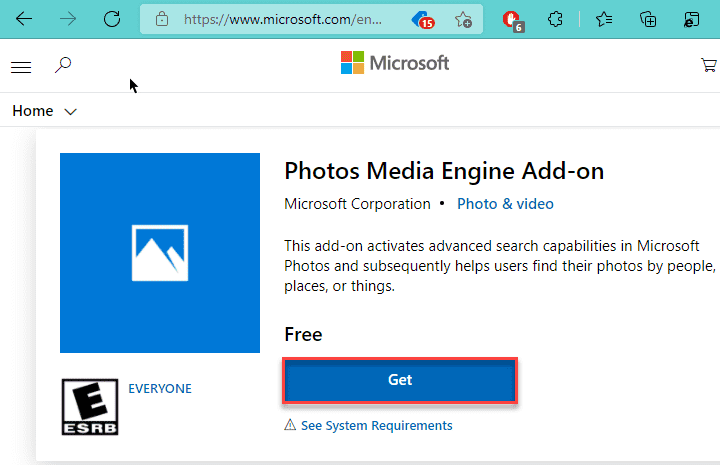
3. Теперь нажмите «Открытым», Чтобы открыть его в приложении« Магазин ».
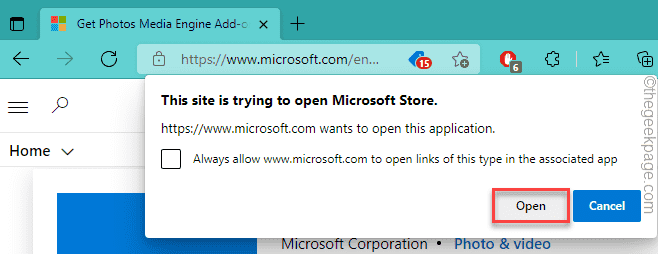
4. Далее нажмите на «Получать»В приложении« Магазин », чтобы установить надстройку в вашу систему.
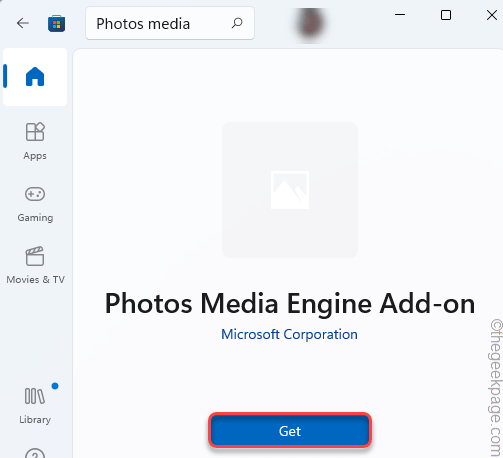
После установки надстройки закройте окно Магазина. Откройте изображение и снова попробуйте усилитель фотографий.
Исправление - 2 Восстановите или сбросьте приложение Photos
Вам необходимо отремонтировать или сбросить приложение «Фото» в вашей системе.
1. Сначала откройте настройки в вашей системе.
2. Затем нажмите «Программы" слева.
3. После этого нажмите на значок «Приложения и функции»С правой стороны.
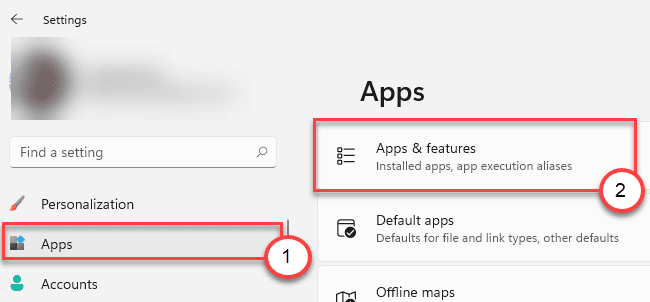
4. Теперь проверьте "Фотографии Microsoft»В списке приложений.
5. Затем нажмите трехточечное меню и нажмите «Расширенные настройки», Чтобы получить к нему доступ.
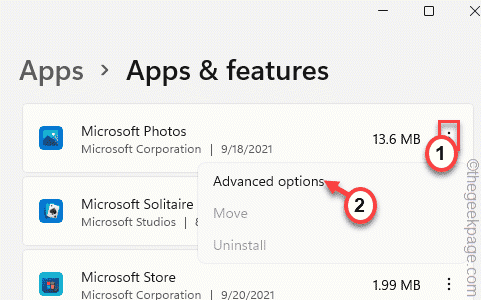
6. Вы можете восстановить или сбросить приложение «Фото».
7. Теперь нажмите «Ремонт», Чтобы восстановить приложение« Фото ».
Восстановив приложение «Фото», откройте файл изображения и улучшите его.
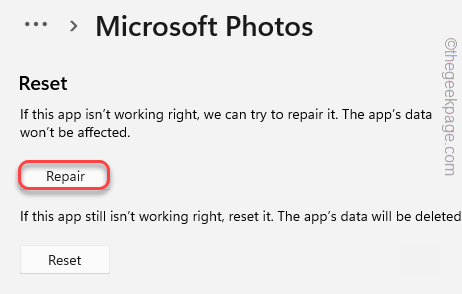
8. Если вы все еще видите сообщение об ошибке, нажмите «Сброс настроек“.
9. Затем нажмите «Сброс настроек»Еще раз, чтобы подтвердить действие.
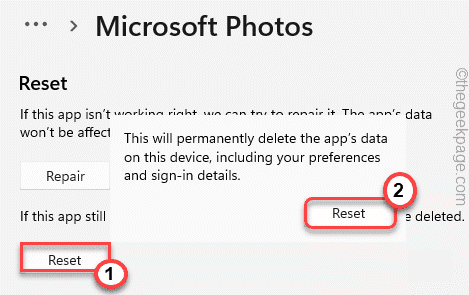
После этого закройте страницу настроек.
После сброса настроек приложения «Фото» откройте любое изображение и попробуйте еще раз улучшить его.
Исправление 3 - Восстановите библиотеки
Если библиотеки фотографий повреждены, восстановление должно помочь.
1. Сначала откройте проводник.
2. Затем на левой панели щелкните правой кнопкой мыши пробел и нажмите «Показать библиотеки“.
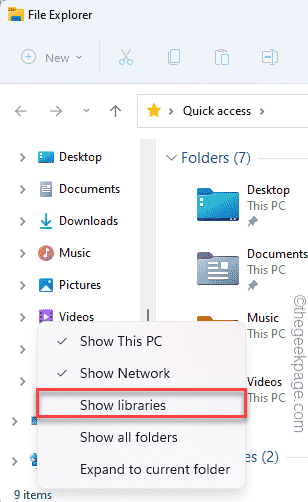
3. Теперь с правой стороны вы найдете значок «Библиотека" раздел.
4. Просто щелкните его правой кнопкой мыши и нажмите «Показать больше вариантов“.
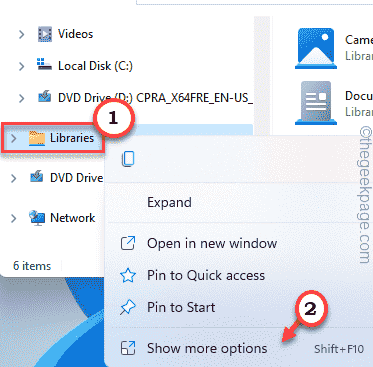
5. Теперь нажмите «Восстановить библиотеку»Для восстановления библиотек.
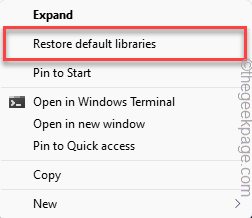
Это должно решить проблему с вашей системой. Теперь попробуйте улучшить фотографии в вашей системе.
Ваша проблема должна быть решена.
Исправление 4 - Запустите средство устранения неполадок приложений Магазина Windows.
Запуск средства устранения неполадок приложений Магазина Windows должен исправить приложение Фотографии.
1. Сначала нажмите кнопку Клавиша Windows + R ключи вместе.
2. Потом, копировать вставить этот код и нажмите Входить, чтобы открыть настройки средства устранения неполадок.
ms-settings: устранение неполадок

3. Теперь нажмите на «Другие средства устранения неполадок“.

4. Затем прокрутите вниз до «Приложения Магазина Windows»Средство устранения неполадок.
5. Нажать на "Запустите средство устранения неполадок», Чтобы запустить средства устранения неполадок приложений Магазина.
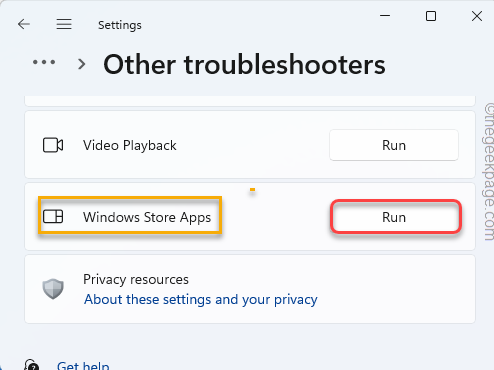
Позвольте ему найти и исправить приложения из Магазина для вашей системы.
Дополнительные советы –
1. Убедитесь, что Windows обновлена до последней версии.
2. Вы можете использовать другие сторонние инструменты (например, Adobe Photoshop) для улучшения ваших фотографий.


